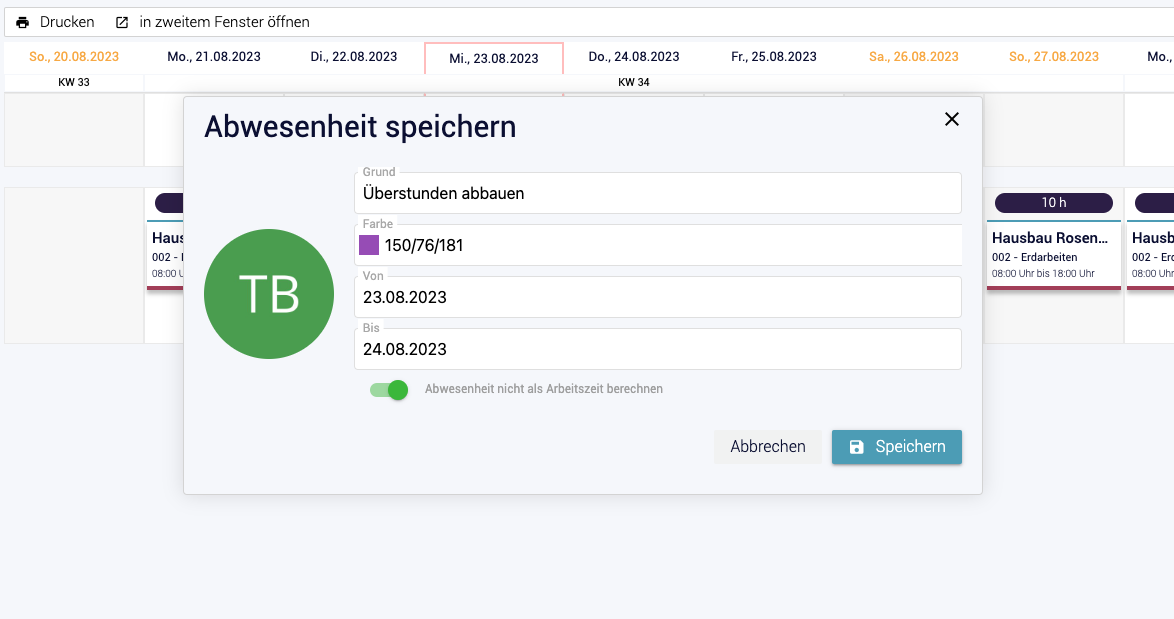...
Öffnen Sie die Plantafel, indem Sie dieses Icon im linken Seitenmenü auswählen.
Wählen Sie die gewünschte Kalenderwoche aus, indem Sie auf “KW” im linken Bildschirmbereich klicken.
...
Im Beispiel wird mit der Kalenderwoche 7 gearbeitet.
Einsatz hinzufügen
Um einen Einsatz hinzuzufügen, wählen Sie beliebig eins der Felder des jeweiligen Mitarbeiters aus.
...
Weiterhin können Sie auch die Uhrzeiten, zu denen ein Mitarbeiter auf einem Gewerk eingesetzt ist für jeden Tag individuell festlegen.
Sie finden darum in der neuesten Flexxter-Version für jeden Tag auch zwei Eingabefelder für die Start- und die Enduhrzeit des Einsatzes pro Tag:
...
Gegensatz zur rein tagesbasierten Planung haben Sie hier die Möglichkeit den einzelnen Einsatztagen gezielt Einsatzstunden der Mitarbeiter zuzuordnen.
...
Abwesenheiten hinzufügen
Um eine Abwesenheit hinzuzufügen, klicken Sie auf den orangenen Plus-Button und auf “Abwesenheit hinzufügen”.
...
Im nächsten Fenster können Sie den Grund auswählen, eine individuelle Farbe hinterlegen, welche in der Plantafel abgebildet wird und den Zeitraum der Abwesenheit.
Über den Schieberegler können Sie bestimmen, ob die Abwesenheit als Arbeitszeit berechnet wird oder nicht. Durch Aktivieren des Schiebereglers (grün) wird die Abwesenheit nicht mit einberechnet.
Beim Eintragen von Abwesenheiten wird Flexxter Ihnen vorschlagen, bestehende Einsätze eines Mitarbeiters beim Eintragen einer Abwesenheit zu entfernen. Durch diese Funktion wird der Mitarbeiter automatisch zu den Tagen der Abwesenheit von seinen Projekteinsätzen entfernt und die Abwesenheit eingetragen.
...
...
Mehrfachplanungen und Kollisionen
Ein Mitarbeiter kann zeitgleich in mehreren Projekten und / oder Gewerken eingesetzt sein. Ist dies der Fall zeigt Ihnen die Plantafel diese Kollision an:
...